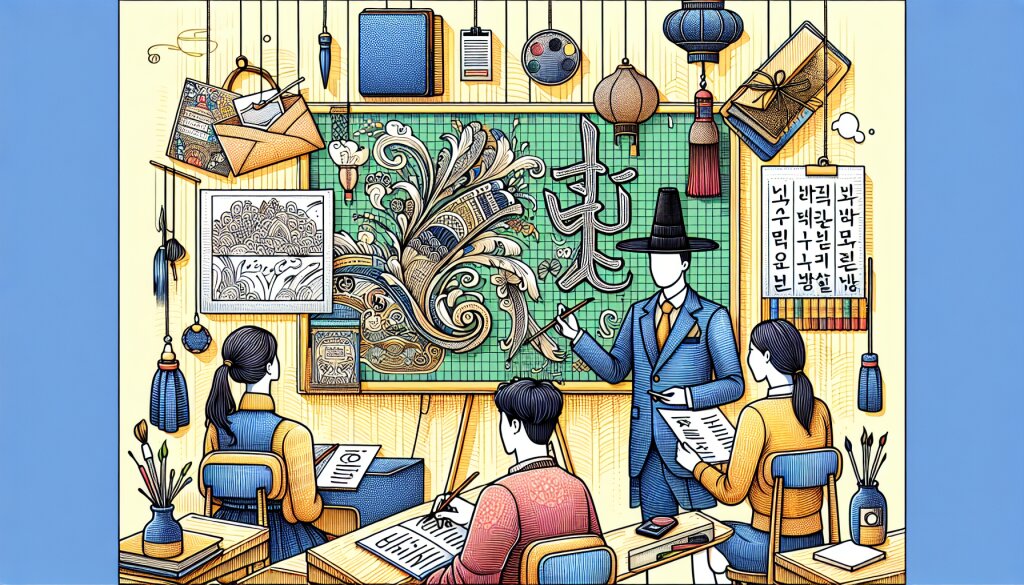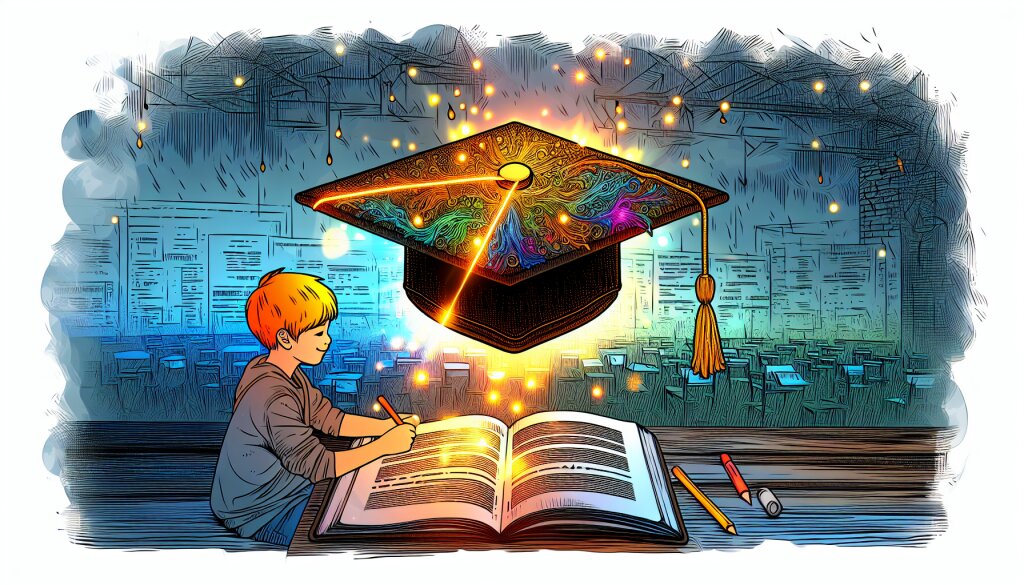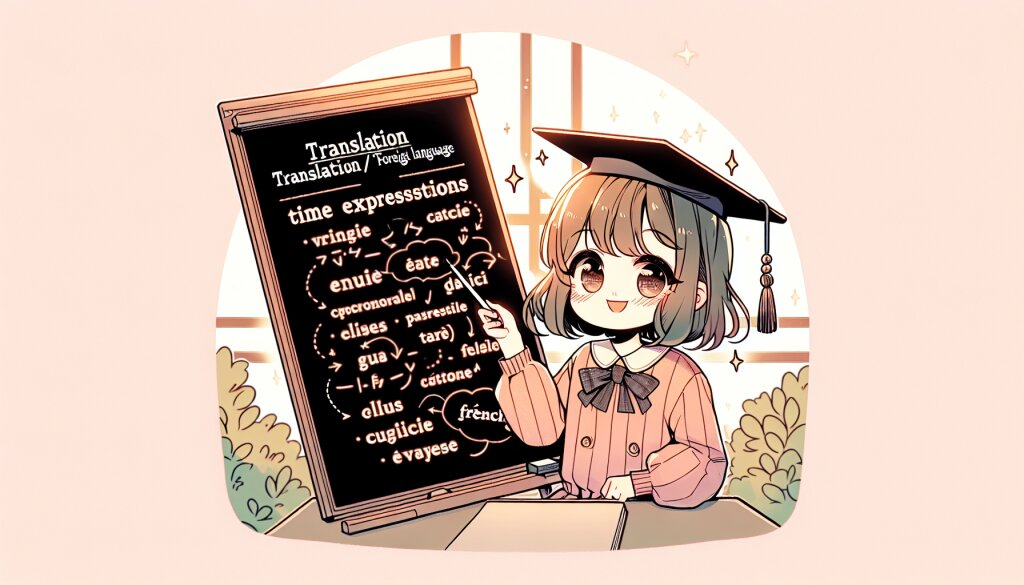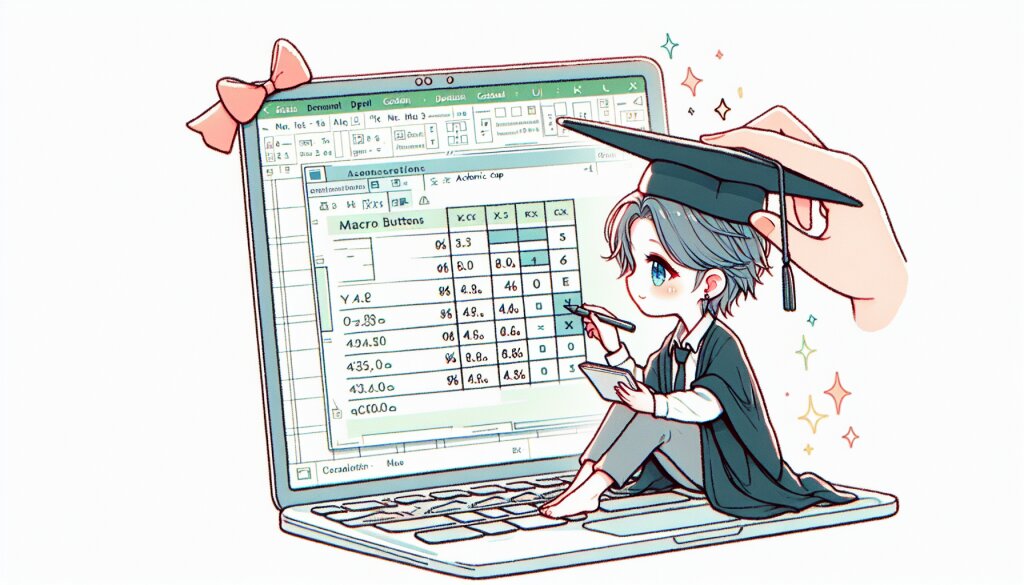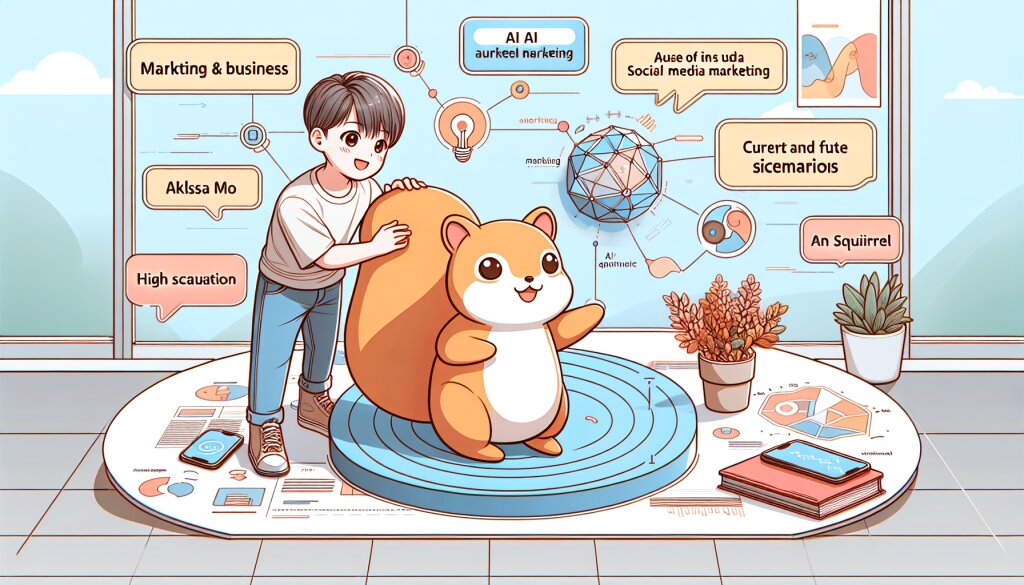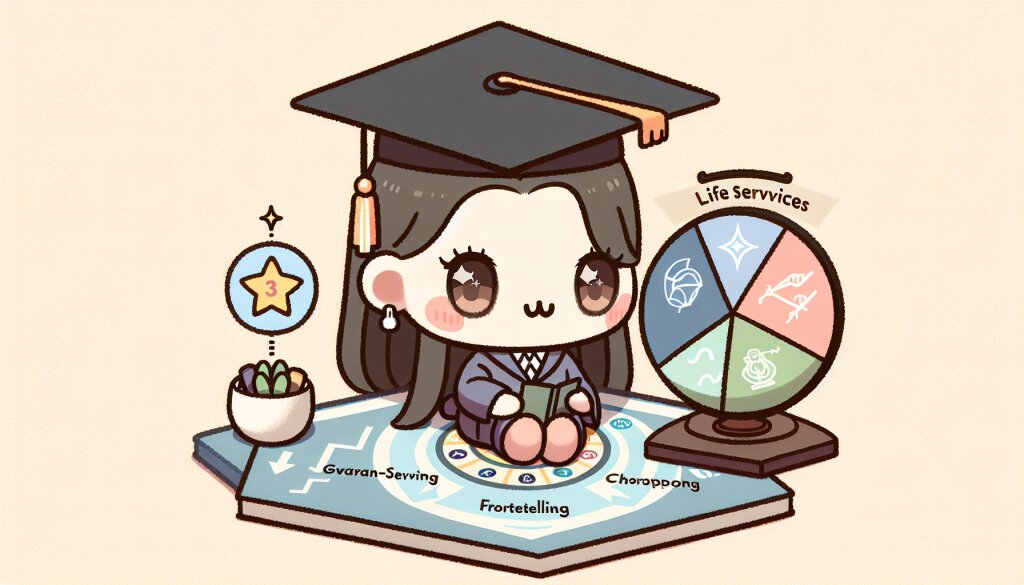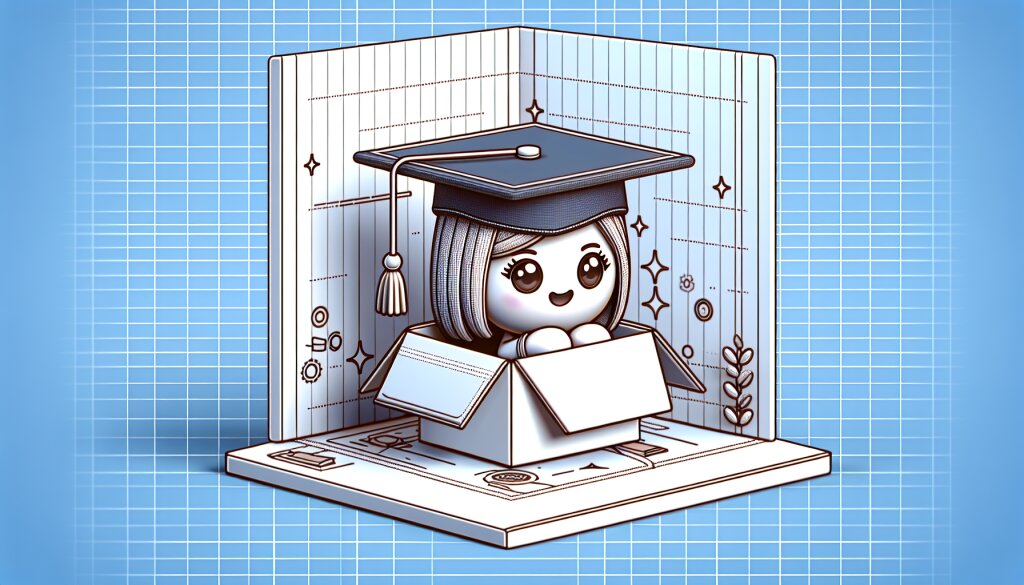Swift를 이용한 게임 개발: SpriteKit 기초 🎮

안녕하세요, 게임 개발에 관심 있는 여러분! 오늘은 Swift와 SpriteKit을 이용한 게임 개발의 기초에 대해 알아보겠습니다. 이 글을 통해 여러분은 iOS 게임 개발의 세계로 한 걸음 더 나아갈 수 있을 것입니다. 재능넷의 '지식인의 숲'에서 여러분의 게임 개발 실력을 키워보세요! 🌳
1. Swift와 SpriteKit 소개 🍎
Swift는 Apple에서 개발한 강력하고 직관적인 프로그래밍 언어입니다. iOS, macOS, watchOS, tvOS 앱 개발에 사용되며, 게임 개발에도 매우 적합합니다. SpriteKit은 2D 게임 개발을 위한 Apple의 프레임워크로, Swift와 완벽하게 호환됩니다.
1.1 Swift의 특징
- 안전성: 옵셔널, 타입 추론 등을 통해 안전한 코드 작성
- 성능: C언어에 버금가는 빠른 실행 속도
- 현대적: 함수형 프로그래밍, 프로토콜 지향 프로그래밍 지원
- 읽기 쉬움: 간결하고 명확한 문법
1.2 SpriteKit의 장점
- 쉬운 사용: 직관적인 API로 빠른 개발 가능
- 성능 최적화: Apple 기기에 최적화된 성능
- 물리 엔진 내장: 별도의 물리 엔진 없이 게임 로직 구현 가능
- 통합 개발 환경: Xcode와의 완벽한 통합
2. 개발 환경 설정 🛠️
Swift와 SpriteKit을 이용한 게임 개발을 시작하기 전, 먼저 개발 환경을 설정해야 합니다. 이 과정은 생각보다 간단하며, Apple의 개발자 생태계의 장점 중 하나입니다.
2.1 Xcode 설치
Xcode는 Apple의 통합 개발 환경(IDE)으로, Swift 코딩과 SpriteKit 게임 개발에 필수적입니다. Mac App Store에서 무료로 다운로드할 수 있습니다.
2.2 새 프로젝트 생성
Xcode를 실행하고 새 프로젝트를 생성합니다. 'Game' 템플릿을 선택하고 SpriteKit을 게임 기술로 선택하세요.
1. Xcode 실행
2. 'Create a new Xcode project' 선택
3. iOS > Game 선택
4. 프로젝트 이름 입력
5. Game Technology에서 'SpriteKit' 선택
6. 프로젝트 저장 위치 선택
2.3 프로젝트 구조 이해
새 프로젝트를 생성하면 Xcode가 기본적인 게임 구조를 만들어줍니다. 주요 파일들은 다음과 같습니다:
- GameScene.swift: 게임의 주요 로직이 들어가는 파일
- GameViewController.swift: 게임 씬을 표시하는 뷰 컨트롤러
- Main.storyboard: 앱의 UI 구조를 시각적으로 표현
- Assets.xcassets: 게임에서 사용할 이미지 등의 에셋 관리
3. SpriteKit 기본 개념 🧠
SpriteKit을 이용한 게임 개발을 시작하기 전, 몇 가지 핵심 개념을 이해해야 합니다. 이 개념들은 SpriteKit 게임의 구조와 작동 방식을 이해하는 데 도움이 됩니다.
3.1 SKScene
SKScene은 게임의 한 장면을 나타냅니다. 예를 들어, 메인 메뉴, 게임 플레이 화면, 게임 오버 화면 등이 각각 하나의 SKScene이 될 수 있습니다. 모든 게임 객체는 SKScene 내에 존재합니다.
class GameScene: SKScene {
override func didMove(to view: SKView) {
// 씬이 화면에 표시될 때 호출됨
backgroundColor = .black
}
override func update(_ currentTime: TimeInterval) {
// 매 프레임마다 호출되는 업데이트 메서드
}
}
3.2 SKNode
SKNode는 SpriteKit의 기본 빌딩 블록입니다. 모든 게임 객체(스프라이트, 텍스트, 형상 등)는 SKNode의 하위 클래스입니다. SKNode는 위치, 크기, 회전 등의 속성을 가지며, 다른 노드를 자식으로 가질 수 있습니다.
let parentNode = SKNode()
let childNode = SKNode()
parentNode.addChild(childNode)
3.3 SKSpriteNode
SKSpriteNode는 게임에서 가장 흔히 사용되는 노드 타입으로, 이미지를 표시하는 데 사용됩니다. 캐릭터, 배경, 아이템 등을 SKSpriteNode로 표현할 수 있습니다.
let sprite = SKSpriteNode(imageNamed: "character")
sprite.position = CGPoint(x: 100, y: 100)
sprite.setScale(2.0) // 크기를 2배로
addChild(sprite)
3.4 SKPhysicsBody
SKPhysicsBody는 노드에 물리적 특성을 부여합니다. 이를 통해 중력, 충돌, 마찰 등의 물리 효과를 구현할 수 있습니다.
let ball = SKSpriteNode(imageNamed: "ball")
ball.physicsBody = SKPhysicsBody(circleOfRadius: ball.size.width / 2)
ball.physicsBody?.restitution = 0.8 // 탄성
ball.physicsBody?.friction = 0.2 // 마찰
addChild(ball)
3.5 SKAction
SKAction은 노드에 애니메이션이나 효과를 적용하는 데 사용됩니다. 이동, 회전, 크기 변경 등 다양한 액션을 정의하고 실행할 수 있습니다.
let moveRight = SKAction.moveBy(x: 100, y: 0, duration: 2)
let fadeOut = SKAction.fadeOut(withDuration: 1)
let sequence = SKAction.sequence([moveRight, fadeOut])
sprite.run(sequence)
4. 간단한 게임 만들기: 공 튀기기 🏀
이제 기본 개념을 이해했으니, 간단한 게임을 만들어 보겠습니다. 화면에 공을 생성하고 중력의 영향을 받아 튀기는 게임을 만들어 봅시다.
4.1 게임 씬 설정
먼저 GameScene.swift 파일을 열고 다음과 같이 수정합니다:
import SpriteKit
class GameScene: SKScene, SKPhysicsContactDelegate {
override func didMove(to view: SKView) {
backgroundColor = .white
physicsWorld.gravity = CGVector(dx: 0, dy: -9.8)
physicsWorld.contactDelegate = self
setupBoundaries()
createBall()
}
func setupBoundaries() {
let borderBody = SKPhysicsBody(edgeLoopFrom: self.frame)
borderBody.friction = 0
self.physicsBody = borderBody
}
func createBall() {
let ball = SKSpriteNode(imageNamed: "ball")
ball.position = CGPoint(x: frame.midX, y: frame.maxY - 100)
ball.physicsBody = SKPhysicsBody(circleOfRadius: ball.size.width / 2)
ball.physicsBody?.restitution = 0.8
ball.physicsBody?.friction = 0.2
addChild(ball)
}
override func touchesBegan(_ touches: Set<uitouch>, with event: UIEvent?) {
if let touch = touches.first {
let location = touch.location(in: self)
createBall(at: location)
}
}
func createBall(at position: CGPoint) {
let ball = SKSpriteNode(imageNamed: "ball")
ball.position = position
ball.physicsBody = SKPhysicsBody(circleOfRadius: ball.size.width / 2)
ball.physicsBody?.restitution = 0.8
ball.physicsBody?.friction = 0.2
addChild(ball)
}
}
</uitouch>
4.2 코드 설명
- didMove(to view:): 씬이 화면에 표시될 때 호출되는 메서드입니다. 여기서 게임의 초기 설정을 합니다.
- setupBoundaries(): 화면 경계를 설정하여 공이 화면 밖으로 나가지 않도록 합니다.
- createBall(): 초기 공을 생성하고 물리 속성을 설정합니다.
- touchesBegan(_:with:): 화면을 터치하면 새로운 공을 생성합니다.
4.3 게임 실행
이제 Xcode에서 프로젝트를 실행해보세요. 시뮬레이터나 실제 기기에서 게임이 실행되면, 화면에 공이 나타나고 중력의 영향을 받아 떨어지는 것을 볼 수 있습니다. 화면을 터치하면 새로운 공이 생성됩니다.
5. 게임 향상시키기 🚀
기본적인 게임을 만들었으니, 이제 몇 가지 기능을 추가하여 게임을 더 재미있게 만들어 봅시다.
5.1 점수 시스템 추가
공이 바닥에 닿을 때마다 점수를 증가시키는 기능을 추가해봅시다.
class GameScene: SKScene, SKPhysicsContactDelegate {
var scoreLabel: SKLabelNode!
var score = 0 {
didSet {
scoreLabel.text = "Score: \(score)"
}
}
override func didMove(to view: SKView) {
// 기존 코드...
setupScoreLabel()
}
func setupScoreLabel() {
scoreLabel = SKLabelNode(fontNamed: "Arial")
scoreLabel.text = "Score: 0"
scoreLabel.fontSize = 24
scoreLabel.position = CGPoint(x: frame.midX, y: frame.maxY - 50)
addChild(scoreLabel)
}
func didBegin(_ contact: SKPhysicsContact) {
if contact.bodyA.node?.name == "floor" || contact.bodyB.node?.name == "floor" {
score += 1
}
}
func setupBoundaries() {
let borderBody = SKPhysicsBody(edgeLoopFrom: self.frame)
borderBody.friction = 0
self.physicsBody = borderBody
let floor = SKNode()
floor.position = CGPoint(x: frame.midX, y: frame.minY)
floor.physicsBody = SKPhysicsBody(rectangleOf: CGSize(width: frame.width, height: 1))
floor.physicsBody?.isDynamic = false
floor.name = "floor"
addChild(floor)
}
}
5.2 다양한 공 추가
여러 종류의 공을 추가하여 게임을 더 다채롭게 만들어봅시다.
enum BallType: String, CaseIterable {
case red, blue, green, yellow
}
class GameScene: SKScene, SKPhysicsContactDelegate {
// 기존 코드...
func createBall(at position: CGPoint) {
let ballType = BallType.allCases.randomElement()!
let ball = SKSpriteNode(imageNamed: "ball_\(ballType.rawValue)")
ball.position = position
ball.physicsBody = SKPhysicsBody(circleOfRadius: ball.size.width / 2)
ball.physicsBody?.restitution = 0.8
ball.physicsBody?.friction = 0.2
ball.name = ballType.rawValue
addChild(ball)
}
func didBegin(_ contact: SKPhysicsContact) {
if contact.bodyA.node?.name == "floor" || contact.bodyB.node?.name == "floor" {
if let ballNode = (contact.bodyA.node?.name == "floor" ? contact.bodyB.node : contact.bodyA.node) {
switch ballNode.name {
case "red": score += 1
case "blue": score += 2
case "green": score += 3
case "yellow": score += 4
default: break
}
}
}
}
}
5.3 특수 효과 추가
공이 바닥에 닿을 때 파티클 효과를 추가하여 시각적 피드백을 개선해봅시다.
class GameScene: SKScene, SKPhysicsContactDelegate {
// 기존 코드...
func createParticleEffect(at position: CGPoint) {
if let particles = SKEmitterNode(fileNamed: "BallExplosion") {
particles.position = position
addChild(particles)
let wait = SKAction.wait(forDuration: 1.0)
let remove = SKAction.removeFromParent()
particles.run(SKAction.sequence([wait, remove]))
}
}
func didBegin(_ contact: SKPhysicsContact) {
if contact.bodyA.node?.name == "floor" || contact.bodyB.node?.name == "floor" {
if let ballNode = (contact.bodyA.node?.name == "floor" ? contact.bodyB.node : contact.bodyA.node) {
// 점수 계산 코드...
createParticleEffect(at: ballNode.position)
}
}
}
}
6. 게임 최적화 및 성능 향상 🔧
게임의 기본 기능을 구현했으니, 이제 게임의 성능을 최적화하고 더 나은 사용자 경험을 제공하기 위한 방법들을 알아보겠습니다.
6.1 객체 풀링 (Object Pooling)
객체 풀링은 자주 생성되고 제거되는 객체들을 미리 만들어두고 재사용하는 기법입니다. 이를 통해 메모리 할당과 해제에 따른 성능 저하를 방지할 수 있습니다.
class BallPool {
private var balls: [SKSpriteNode] = []
init(size: Int) {
for _ in 0.<size {
let ball = SKSpriteNode(imageNamed: "ball")
ball.isHidden = true
balls.append(ball)
}
}
func getBall() -> SKSpriteNode {
if let ball = balls.first(where: { $0.isHidden }) {
ball.isHidden = false
return ball
} else {
let newBall = SKSpriteNode(imageNamed: "ball")
balls.append(newBall)
return newBall
}
}
func returnBall(_ ball: SKSpriteNode) {
ball.removeAllActions()
ball.physicsBody = nil
ball.isHidden = true
}
}
class GameScene: SKScene {
var ballPool: BallPool!
override func didMove(to view: SKView) {
// 기존 코드...
ballPool = BallPool(size: 20)
}
func createBall(at position: CGPoint) {
let ball = ballPool.getBall()
ball.position = position
ball.physicsBody = SKPhysicsBody(circleOfRadius: ball.size.width / 2)
ball.physicsBody?.restitution = 0.8
ball.physicsBody?.friction = 0.2
addChild(ball)
}
func removeBall(_ ball: SKSpriteNode) {
ball.removeFromParent()
ballPool.returnBall(ball)
}
}
6.2 텍스처 아틀라스 사용
텍스처 아틀라스는 여러 개의 작은 이미지를 하나의 큰 이미지로 합치는 기술입니다. 이를 통해 메모리 사용량을 줄이고 렌더링 성능을 향상시킬 수 있습니다.
Xcode에서 텍스처 아틀라스를 만드는 방법:
- 프로젝트 네비게이터에서 오른쪽 클릭
- 'New File' 선택
- 'Resource' 섹션에서 'Sprite Atlas' 선택
- 아틀라스 이름 지정 (예: 'GameAtlas')
- 생성된 아틀라스에 게임에서 사용할 이미지들을 드래그 앤 드롭
코드에서 텍스처 아틀라스 사용:
let textureAtlas = SKTextureAtlas(named: "GameAtlas")
let ballTexture = textureAtlas.textureNamed("ball")
let ball = SKSpriteNode(texture: ballTexture)
6.3 불필요한 노드 제거
화면 밖으로 나간 노드나 더 이상 필요 없는 노드는 즉시 제거하여 메모리를 절약하고 성능을 향상시킬 수 있습니다.